Nws tsis pub leejtwg paub tias Adobe Photoshop, ntxiv rau nws cov peev xwm, nws muaj peev xwm tig txhua tus dab tuag tsis txaus mus ua poj huab tais tiag. Thiab yog tias koj txiav txim siab kho qee qhov tsis txaus ntseeg hauv daim duab, hais tias, tshem lub puab tsaig thib ob, tom qab ntawd tsis muaj ib qho yooj yim dua - ua raws li cov lus qhia hauv qab no.
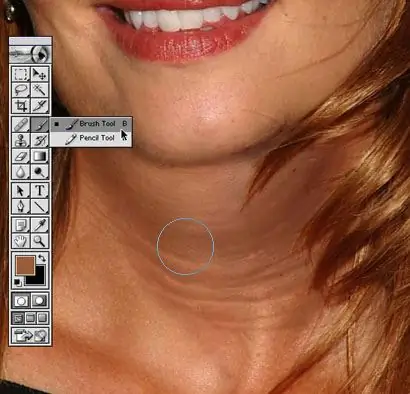
Cov Lus Qhia
Kauj ruam 1
Yog li, ua tib zoo xav txog cov duab hauv uas koj xav kho tus qauv ntawm lub puab tsaig. Tshawb nrhiav hauv internet rau daim duab ntawm tus ntxhais nrog lub puab tsaig uas koj nyiam. Nco ntsoov tias cov ntsej muag nyob hauv ob daim duab thaij no muaj qhov sib npaug lossis tsawg kawg ntawm lub kaum sab xis.
Kauj ruam 2
Tam sim no tau nqes mus ua haujlwm ncaj qha. Ua ntej, txo qhov puv ntawm koj lub ntsej muag me ntsis, yog tias tsim nyog. Txhawm rau ua qhov no, siv lub pob hloov (koj tuaj yeem hu nws nrog Ctrl + t keyboard shortcut). Los ntawm txoj kev, tig daim duab thiaj li ua rau lub ntsej muag yog txoj hauv kev, qhov no yuav pab kom tsis txhob muaj kev cuam tshuam ntawm cov seem nyob rau yav tom ntej.
Kauj ruam 3
Tam sim no nias sau, hu rau Transform lub cuab tam dua thiab txuas lub ntsej muag me ntsis kab kom nws zoo li nqaim. Tsis txhob ua dhau nws, nws yuav tsum saib qhov tseeb. Tom qab tus txheej txheem no, nyem Sau dua. Tom qab ntawd hu xov tooj hloov dua thiab rov muab lub ntsej muag rau nws qhov qub.
Kauj ruam 4
Tam sim no xaiv Lasso Tool thiab siv nws los xaiv thaj puab tsaig los ntawm daim duab thib ob. Luam tawm cov xaiv uas raug xaiv (Ctrl + C). Siv cov ntawv qhia shortcut Ctrl + V los muab cov khoom no tso rau hauv koj daim duab. Siv cov twj uas twb paub zoo lawm Transform, hloov nws txoj haujlwm thiab qhov loj me raws li qhov thaiv ntawm lub ntsej muag. Yog tias cov ntawv ntxig ntxig ntawm cov xim, ces koj yuav tsum tau desaturate nws (siv qhov hais kom ua Ctrl + Shift + U).
Kauj ruam 5
Thov Siv Ntau hom Ua Haujlwm Sib Tw, nws ua haujlwm zoo tshaj plaws hauv qhov no.
Kauj Ruam 6
Tam sim no xaiv lub lwv nrog cov npoo muag muag heev thiab siv nws los ua haujlwm ncig ntawm ntug ntawm daim. Rov ua cov kauj ruam no kom txog thaum cov duab zoo li qhov tseeb tiag thiab ua tau raws li qhov koj xav tau.
Kauj Ruam 7
Tam sim no peb yuav tsum tau ntxiv cov xim hauv qee qhov chaw (txij li cov ntawv tso rau ntawm cov xim dub thiab dawb). Txhawm rau ua qhov no, nias Ctrl + V, kos lub Colorize kab thiab tsiv tus levers kom txog thaum cov txiaj ntsig xav tau.
Kauj ruam 8
Tam sim no sib koom ua ke txhua txheej rau ib. Txhawm rau ua qhov no, xaiv cov txheej saum toj kawg nkaus (muaj cov khoom ntxig) nyob rau hauv cov khaubncaws sab nraud povtseg menu thiab nias Ctrl + E. Nias Ctrl + E ntxiv rau kev sib xyaw ua ke txheej nrog tom qab.
Kauj Ruam 9
Tom qab sib koom ua ke cov khaubncaws sab nraud povtseg, xaiv Dodge Tool (xaiv cov txhuam loj thiab cov teeb tsa ntawm koj xaiv) thiab hais txog qee qhov chaw uas yuav tsaus dhau los ua kev sib tov.
Qhov no xaus qhov ua haujlwm.
Peb cia siab tias koj txaus siab rau qhov kawg tshwm sim. Hmoov zoo thiab tswv yim ua tiav!







